7、为了能精确地作出高光的选区,我们进入通道面板,复制蓝通道,打开色阶对话框,拉大黑白灰的对比,然后按住Ctrl键的同时点蓝通道副本,得到高光的选区。
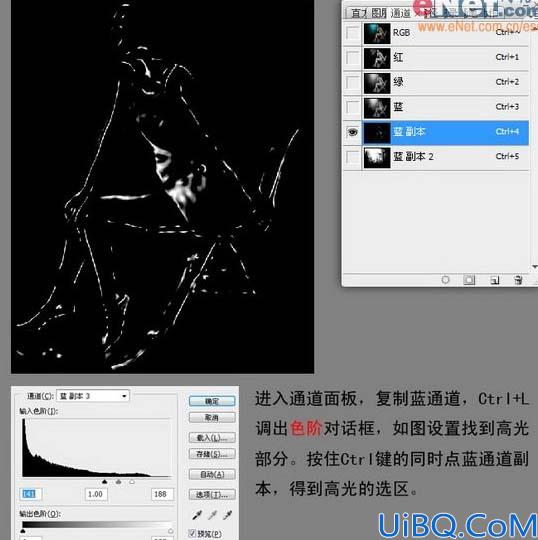
8、选区做好后,千万别取消选区,在人物层上添加一个曲线调整层,提亮高光区域。当然了有些没必要提亮的地方也会同时变亮,很好,我们的调整层不是有蒙版吗,用您的黑色画笔把不需要提亮的地方涂抹掉吧。

9、接着就是做冷色和暖色的对比了。用调整层的话,是再简单不过的事情了,用两个“色彩平衡”调整层来做:第一个做冷色调,拉动“青色”和“蓝色”的调节滑块,加大整副画面的冷色调子,再在蒙版中把不需要的冷色涂抹掉;同理第二个调整层是做暖色用的,拉动“红色”和“黄色”调节滑块,做出暖色调,蒙版中擦掉多余的暖色。









 加载中,请稍侯......
加载中,请稍侯......
精彩评论